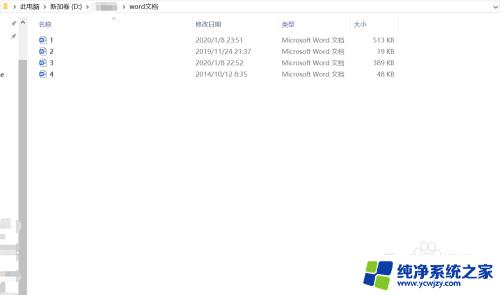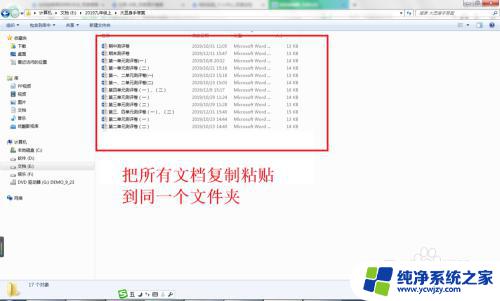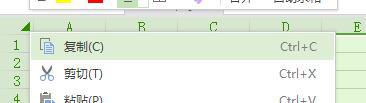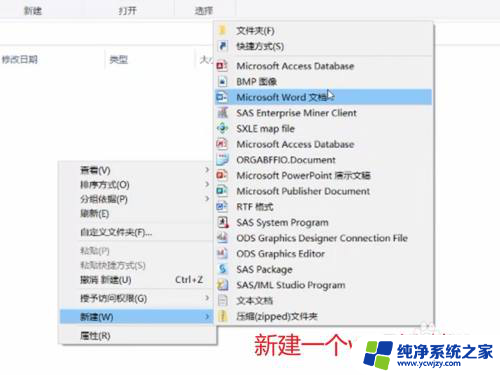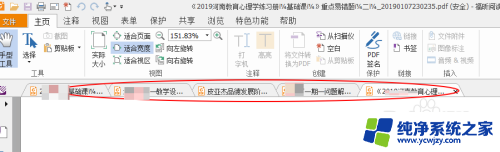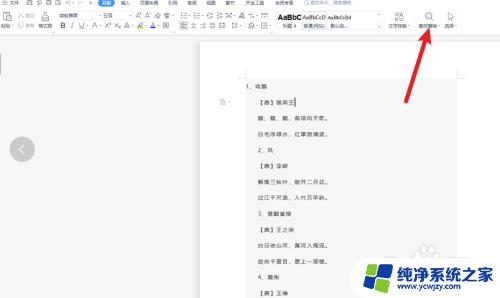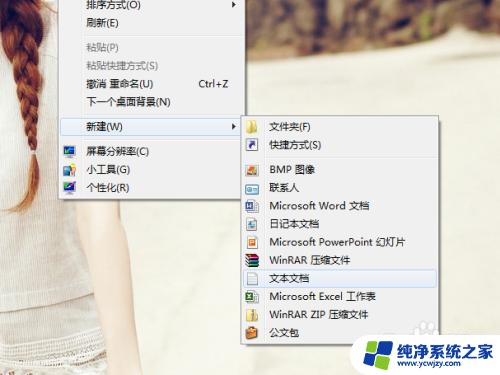多个word怎么批量打印 如何快速批量打印多个Word文档
多个word怎么批量打印,在现代办公中,Word文档成为了我们经常使用的重要工具之一,当我们需要打印多个Word文档时,逐个打开并进行打印操作无疑是一项费时费力的任务。有没有一种快速批量打印多个Word文档的方法呢?答案是肯定的。在本文中我们将介绍几种实用的方法,帮助您高效地完成多个Word文档的批量打印,提高工作效率。无论是处理大量合同、报告还是其他文件,这些方法都将为您节省宝贵的时间和精力。
方法如下:
1.首先我们要确保电脑中安装有安装有Windows Office Word或WPS等软件,能够正常打开Word文档。然后需要将诸多个等待打印的Word文档放置在同一个文件夹中;
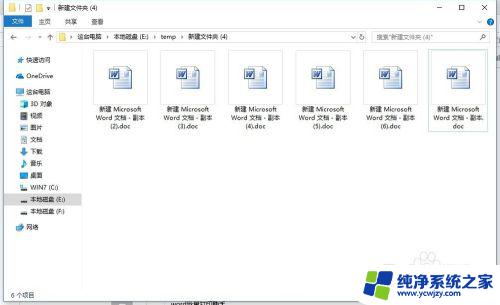
2.将所有等待打印的Word文档全部选中(【Ctrl】+【A】或鼠标框选都行);
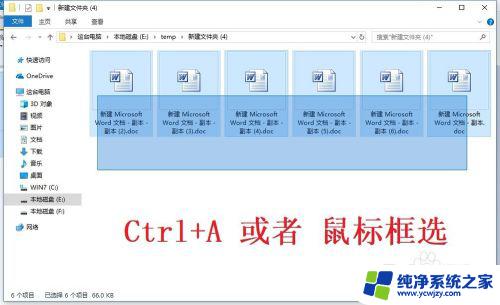
3.将鼠标移动至任意被选中的Word文档上点击鼠标右键,在找到【打印(p)】选项后点击(也可以在右击鼠标后直接按【P】);
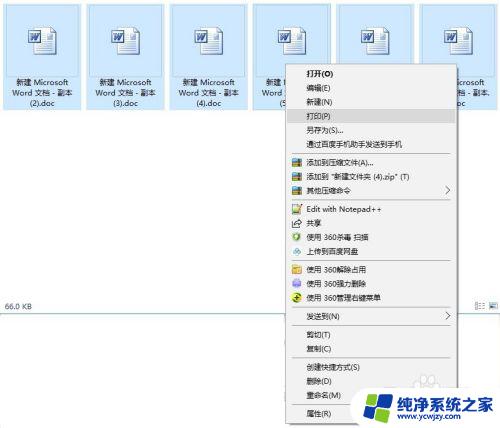
4.接着电脑就会自动逐一打开各个Word文档,并进行打印。
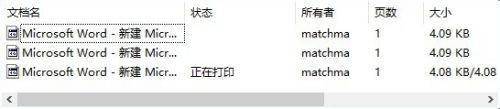
以上就是如何批量打印多个Word文档的全部内容,如果你也遇到了这个问题,可以尝试使用小编提供的方法来解决,希望这篇文章对你有所帮助。